ps高级实例
今天小编要跟大家讲的是一个ps高级实例,关于高端洋酒海报的一个产品精修的案例。那么,课程的目的是我们要正确的去掌握关于这种类型的洋酒的海报设计思路是什么?其次是提升我们对五大构成的一个理解。好了,话不多说,开始今天的教程吧!
那我们开始今天的教程吧。
1.在讲解之前先来对本次案例成品进行浏览,根据当前的效果来讲解案例的制作流程,以及在制作过程中需要注意到的内容,理论、技法以及修图步骤如图所示,本节课重点讲解五大构成中的黑白灰和空间。
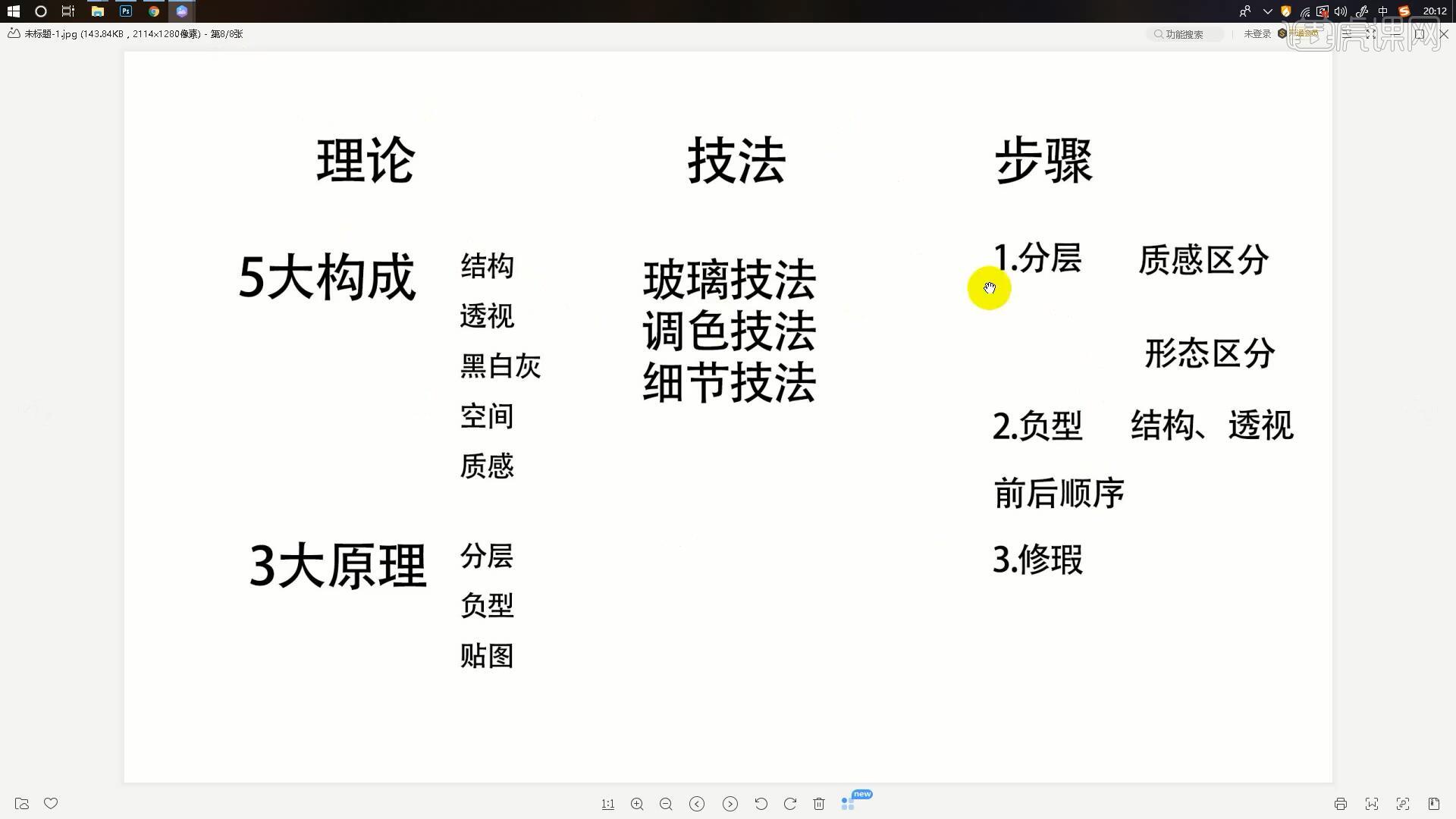
2.首先进行抠图,使用【对象选择工具】框选产品,点击【选择主体】,【按住Alt+右键】涂抹细节处,略微调整后点击确定即可完成抠图(仅PS2018以上版本有此工具),也可使用【快速选择工具】或【魔棒工具】,如图所示。
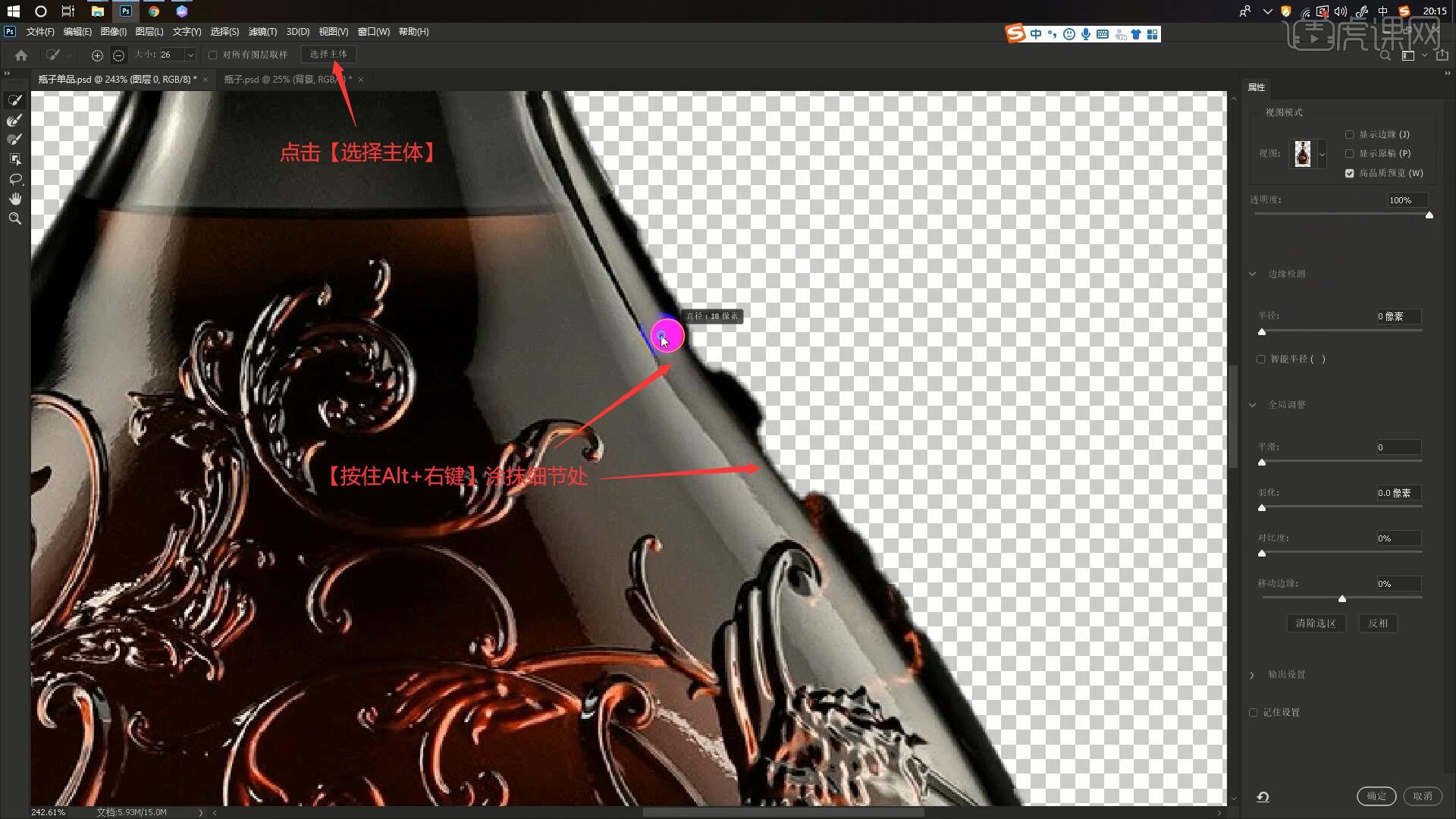
3.【复制图层】【快捷键:Ctrl+J】,将类似的素材拖入画布中作为背景,然后为背景添加红色光泽,【新建图层】后使用【画笔工具】画上红色,然后设置【混合模式-柔光】即可,如图所示。
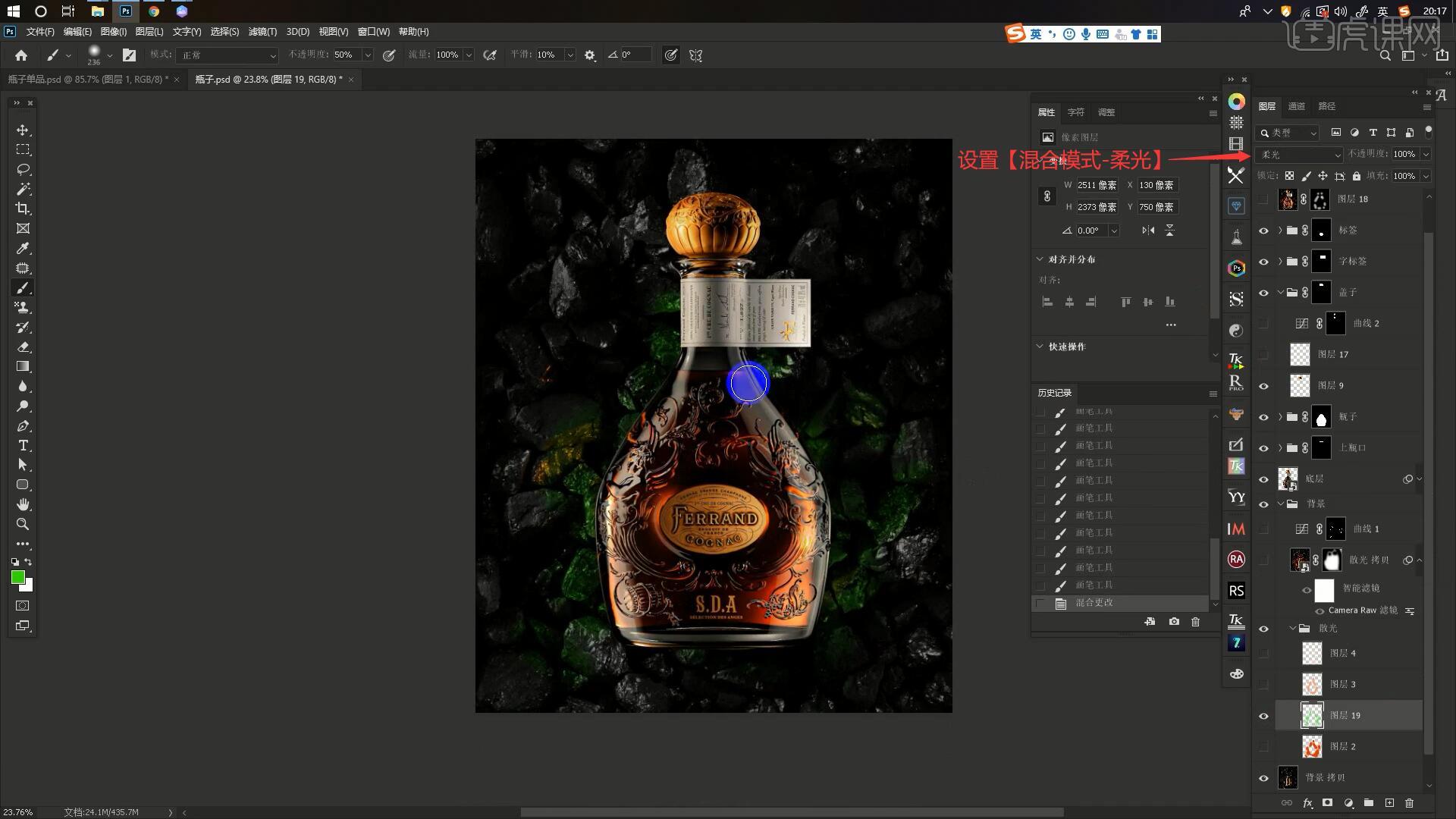
4.接近酒瓶处的颜色需要加深,涉及到黑白灰的空间,空间即接近酒瓶的石头的光的接受面更多,需要加亮或加深颜色,做出距离感和空间感,使用黑白灰即靠近酒瓶的应呈黑白强烈对比,距离越远则对比度越灰,如图所示。
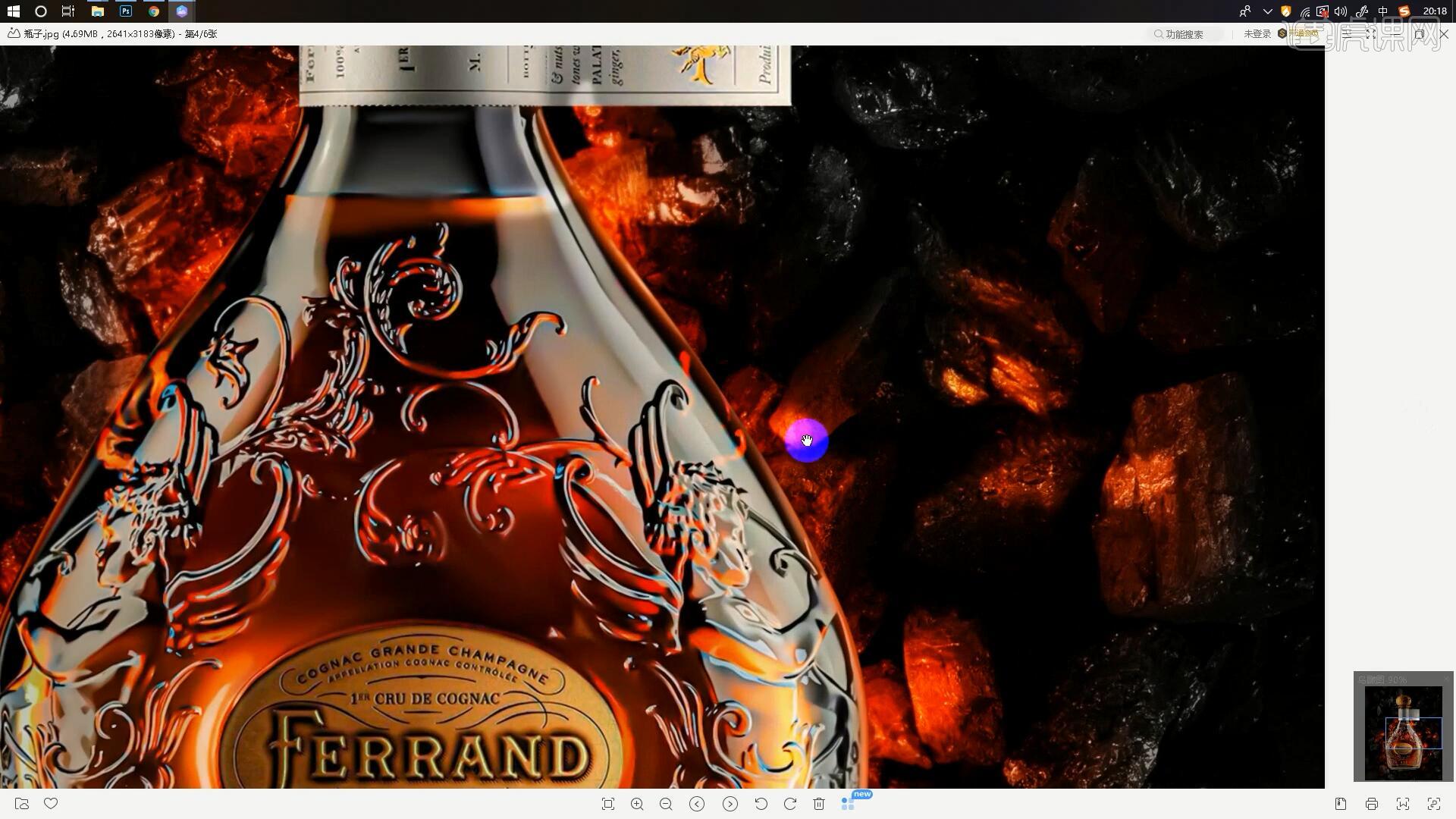
5.依照上一步所述方法,【新建图层】后使用【画笔工具】画上淡红色,然后设置【混合模式-柔光】即可,相同方法画上白色增强层次感,对它们进行【图层编组】命名为散光,如图所示。
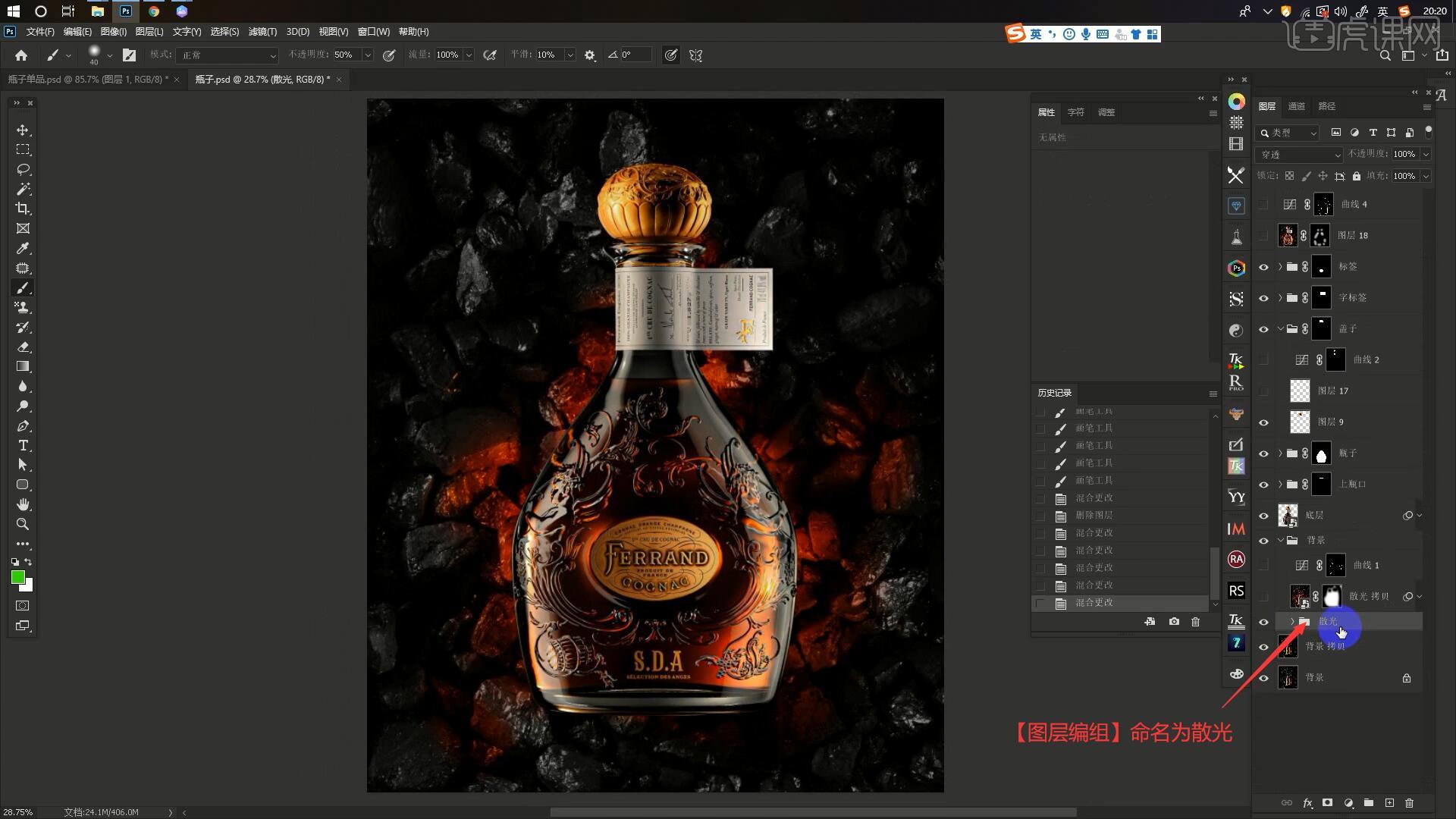
6.【复制图层】散光组后【合并图层】【快捷键:Ctrl+E】,选择【滤镜-Camera Raw滤镜】调整参数来增强质感和清晰度,具体参数如图所示。
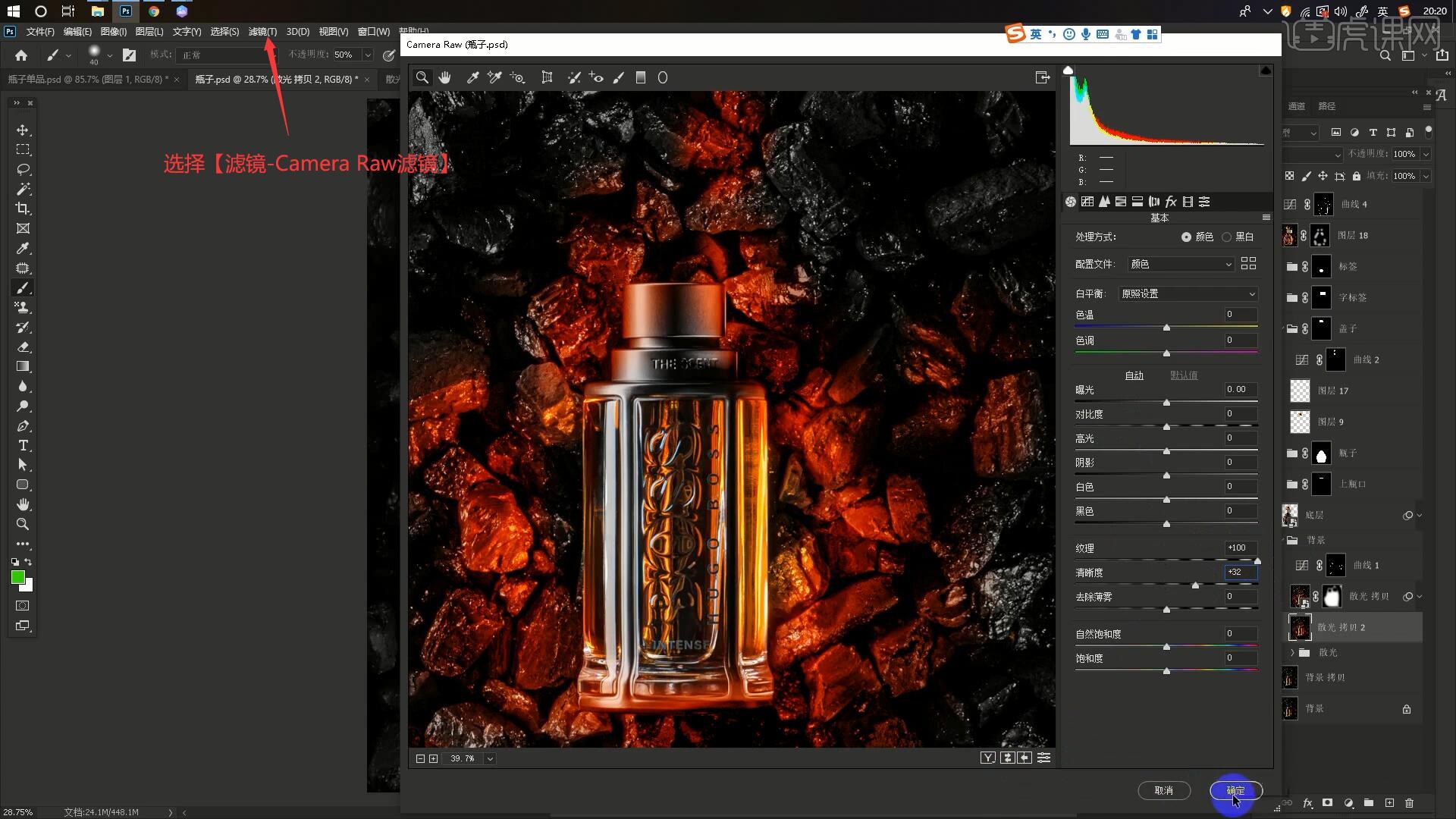
7.添加【蒙版】后【反相】【快捷键:Ctrl+I】,使用【画笔工具】不透明度为100%擦出需要添加滤镜的部分,如图所示。
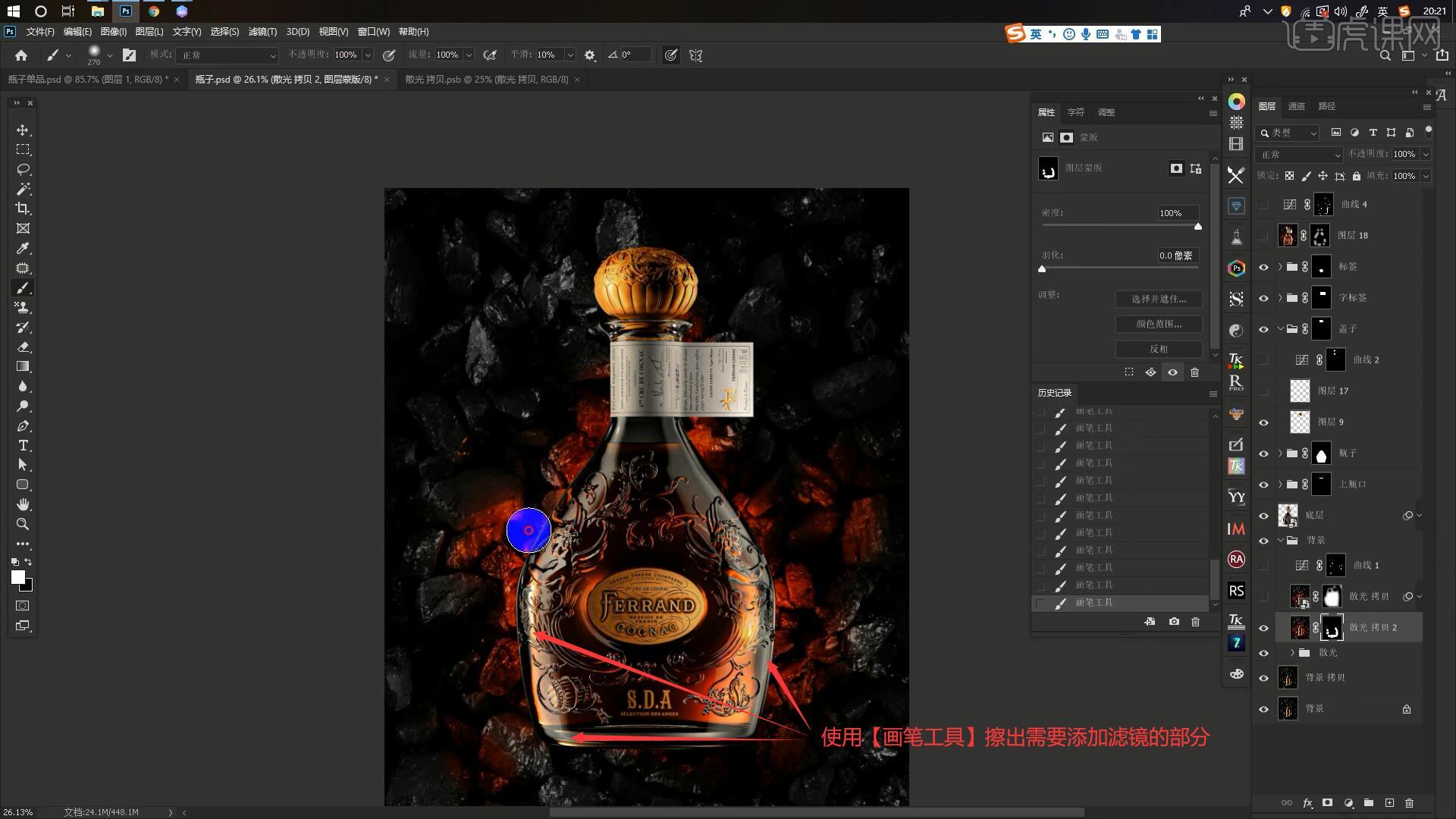
8.添加【曲线】向上拉曲线提亮,添加【蒙版】后【反相】,使用【画笔工具】不透明度为100%在合适位置点上高光增强质感,完成背景的设计,如图所示。
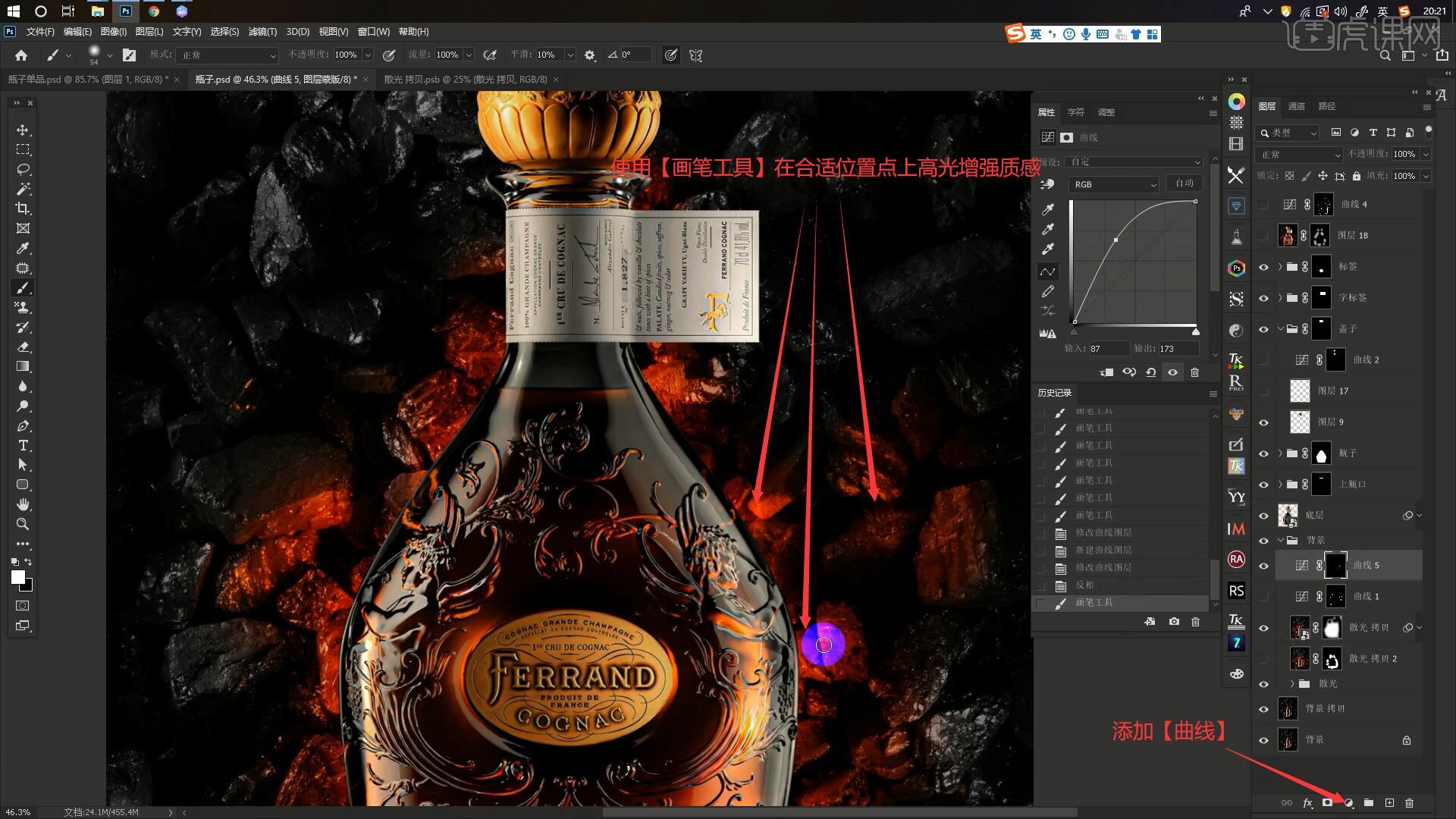
9.然后使用三大原理对产品进行分层、负形和贴图,首先进行分层,将产品分为盖子、上瓶口和瓶子、字标签和标签,然后打上负形,即【图层编组】后【复制图层】,【调出选区】【快捷键:Ctrl+鼠标左键点击图层】,为组添加【蒙版】,重命名组和图层为各部分名称,如图所示。
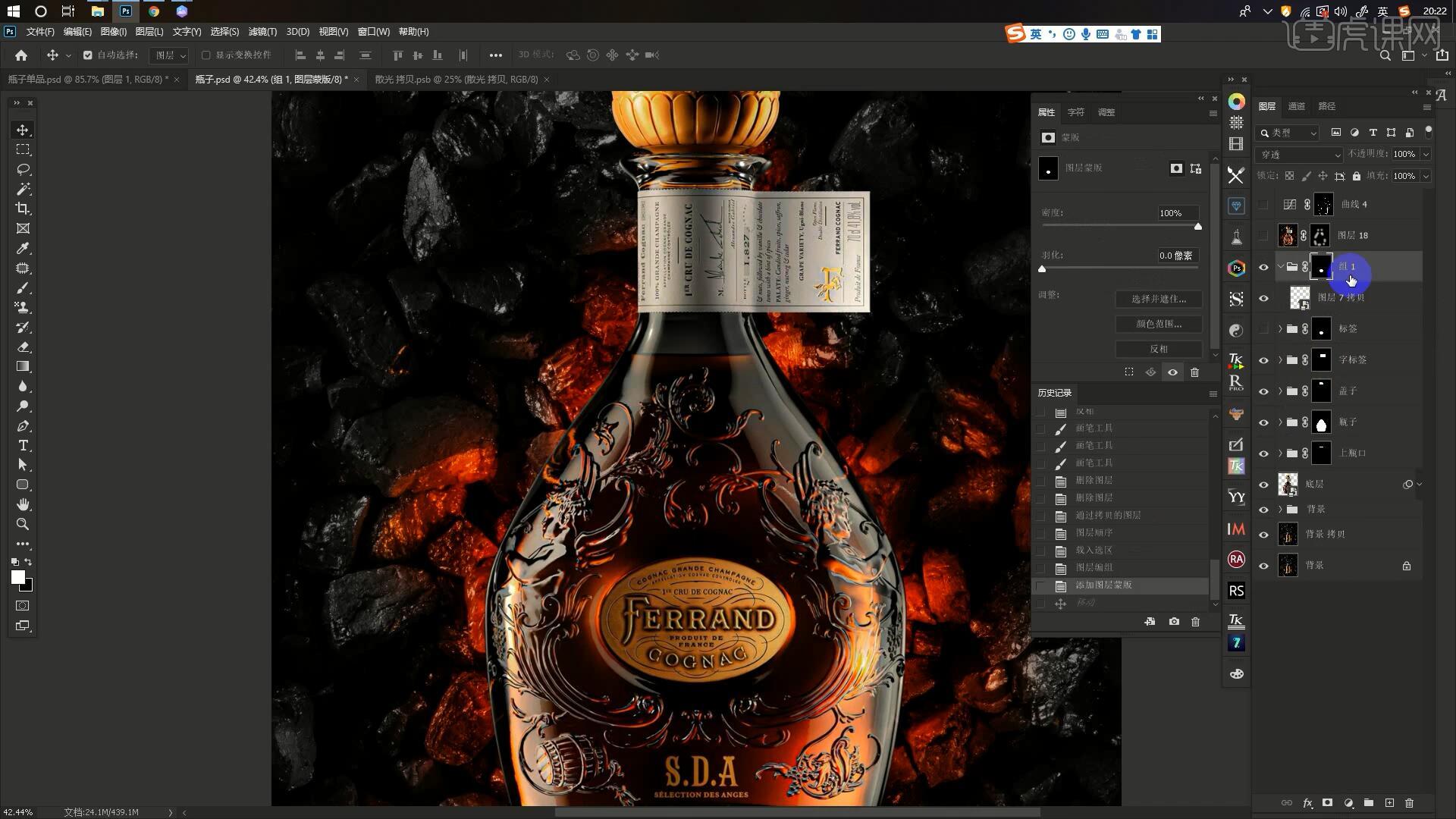
10.发现字标签太暗没有体积感,添加【曲线】向上拉曲线提亮后【反相】,使用【画笔工具】选择白色擦出需要提亮的部分,对瓶盖层也做相同操作加上高光增强质感,如图所示。
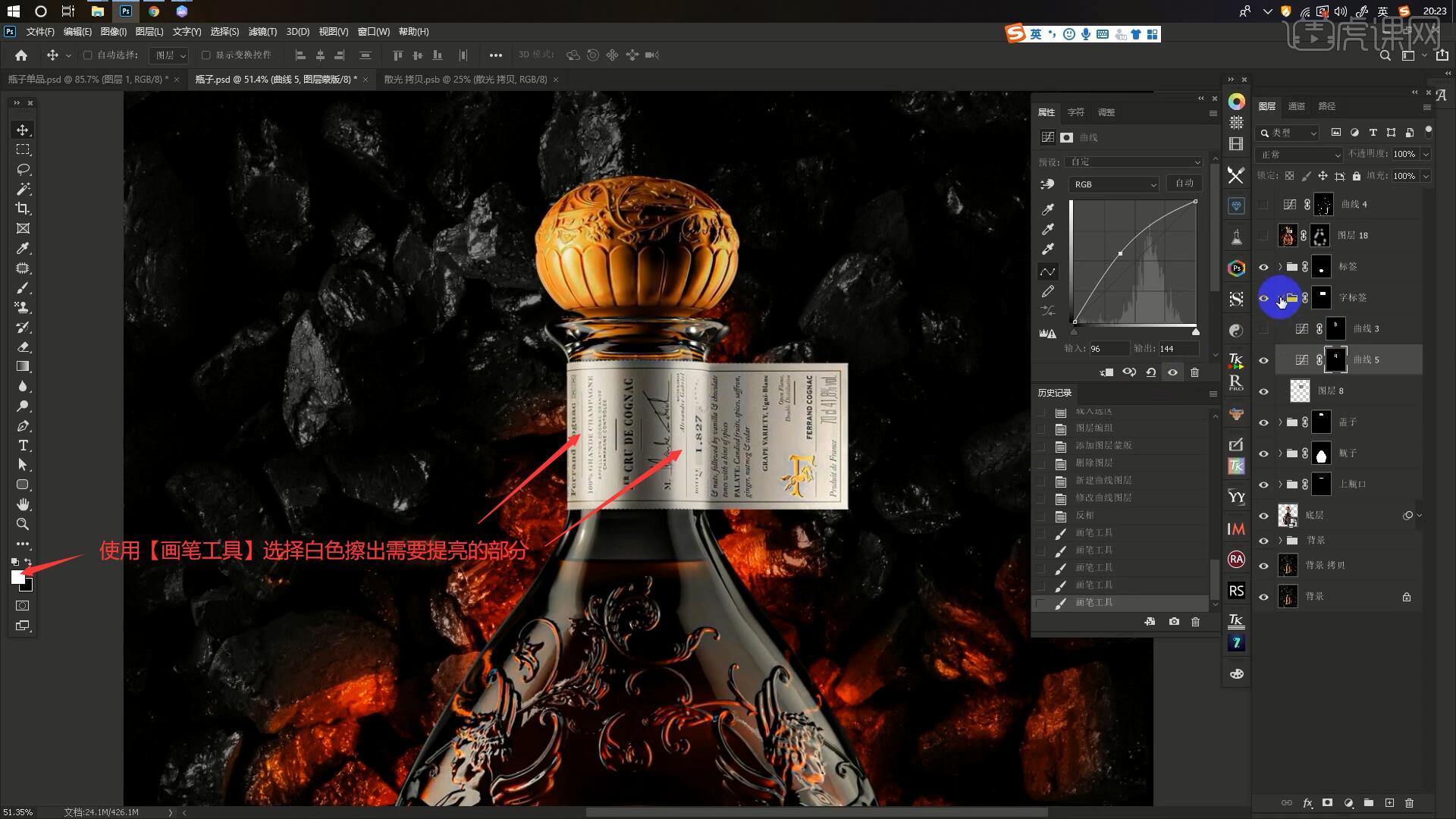
11.接下来使用调色技法制作瓶身的通透感,【复制图层】抠出的瓶身层,选择【滤镜-Camera Raw滤镜】调整参数,其中【细节】下的减少杂色的明亮度为100,明亮细节为100,【基本】中的参数如图所示。
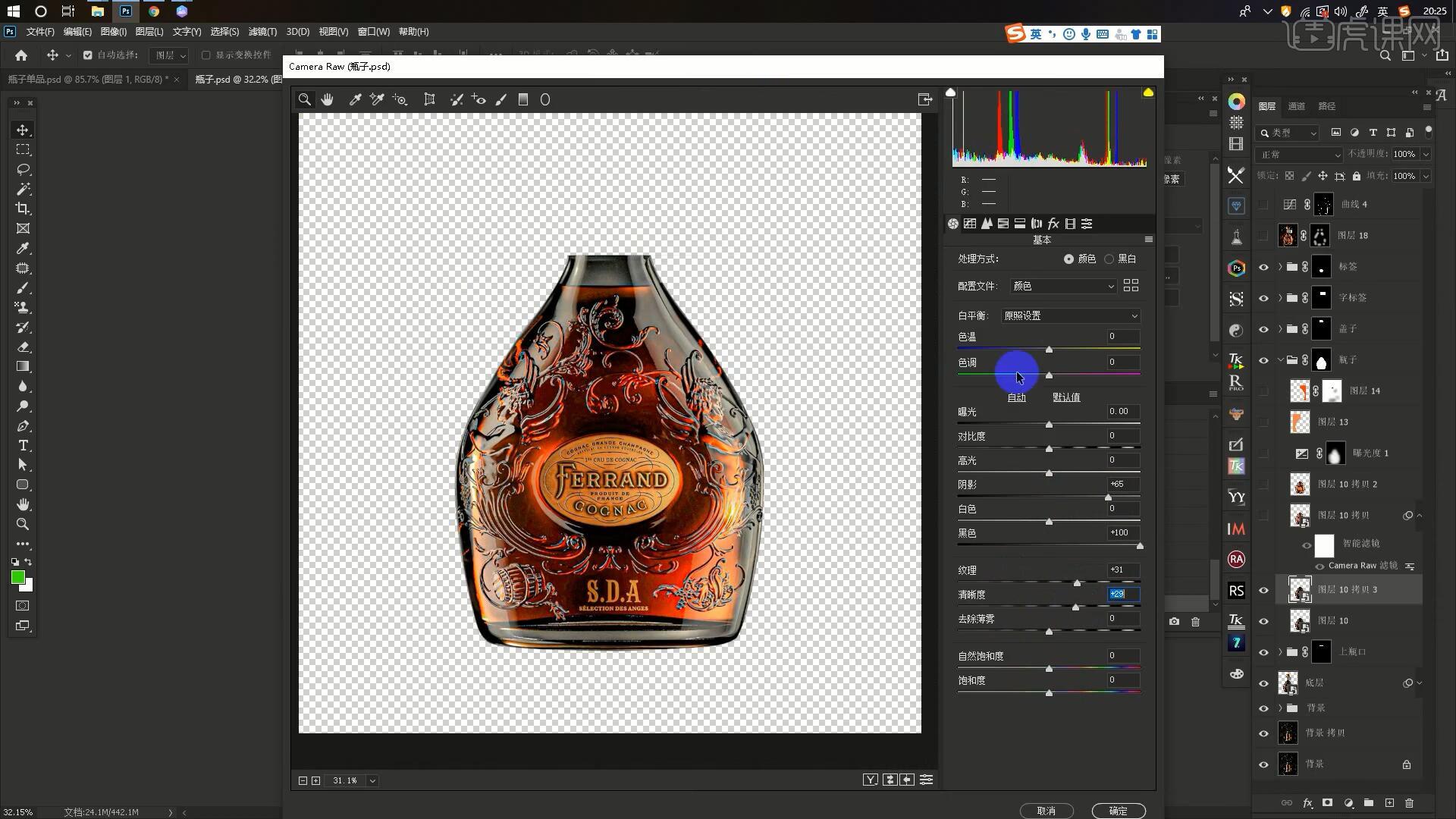
12.添加【曝光度】并调整曝光度为-0.71,然后制作瓶身的暗边,在曝光度 1图层上使用【矩形选框工具】框选瓶身左半边,【新建图层】后执行【边缘减选】【快捷键:Ctrl+Alt+左键点击组蒙版】,【填充前景色】颜色为黄色【快捷键:Ctrl+Delete】,然后将其往右移动至瓶身上,如图所示。
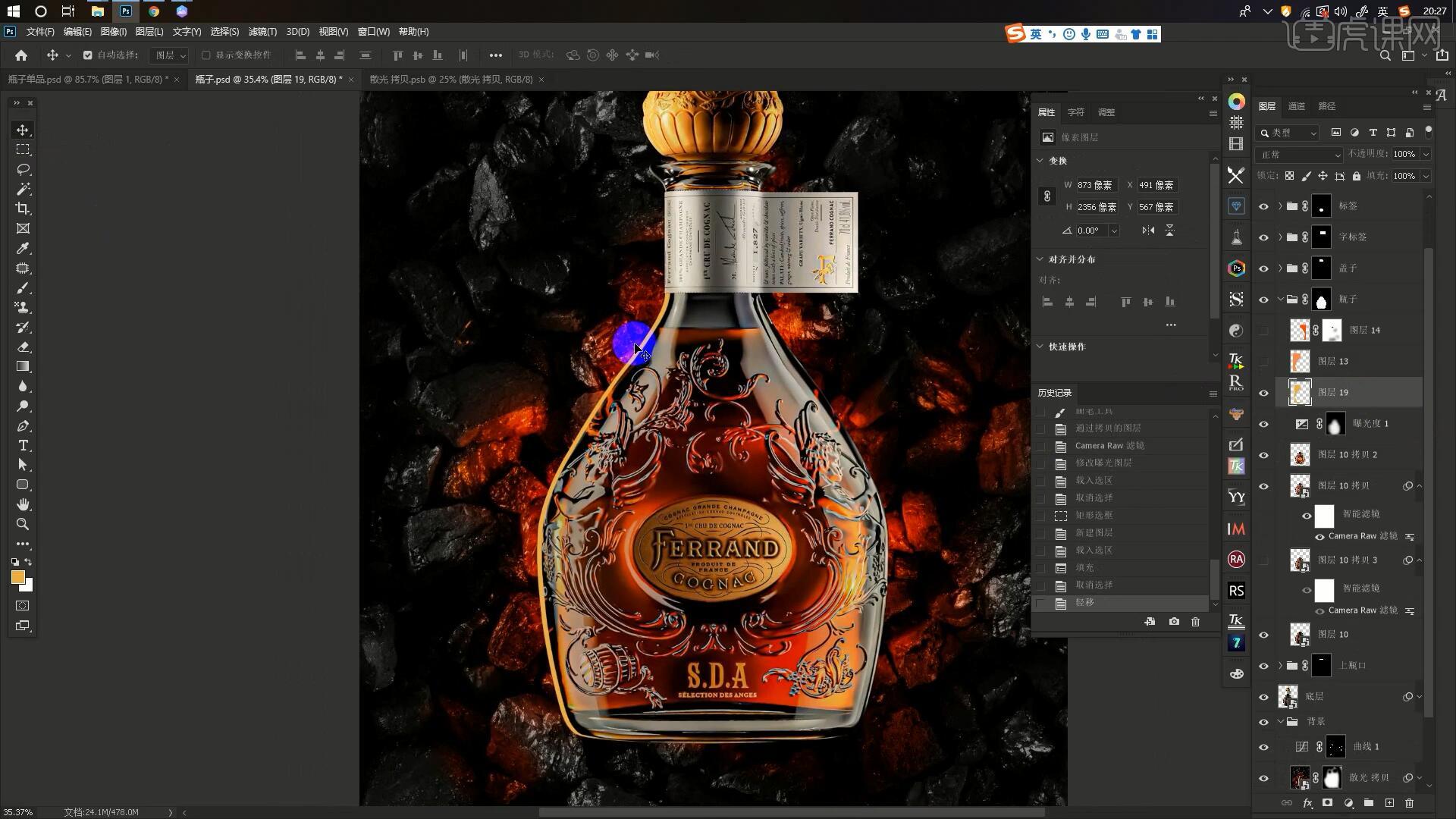
13.选择【滤镜-模糊-高斯模糊】做过渡,半径为23.5像素,设置【混合模式-线性加深】,使用相同方法为瓶身右半边制作暗边,颜色为红色,如图所示。
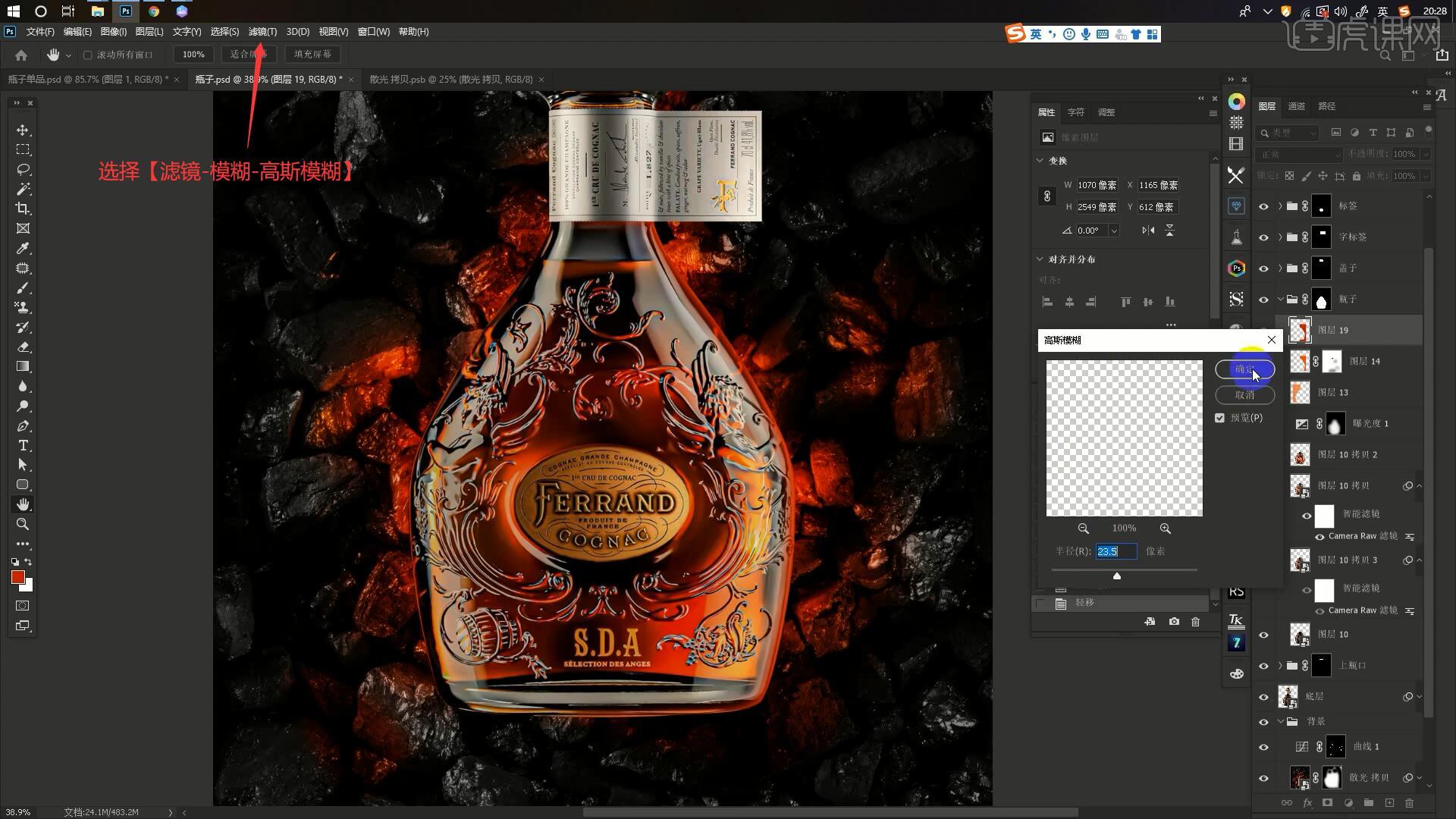
14.执行【盖印图层】【快捷键Ctrl+Alt+Shift+E】,然后进行润色,选择【滤镜-Camera Raw滤镜】,选择【预设】中【颜色】下的自然,点击确定即可完成润色,同学们也可以自行调整各项参数进行润色,如图所示。
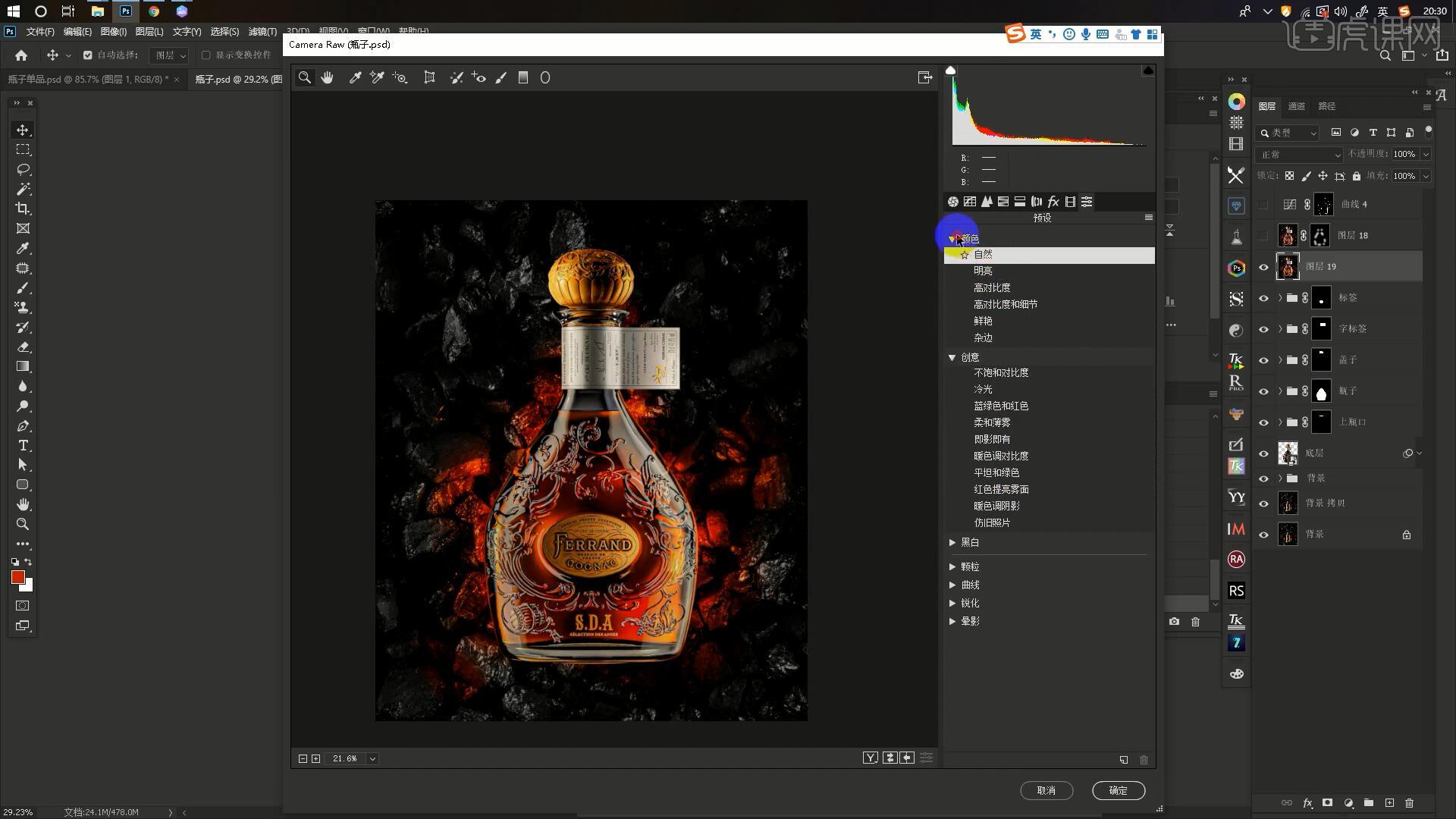
15.使用【模糊工具】修理瓶身右侧边缘,使酒瓶更具真实感,添加【曲线】向上拉曲线提亮,【反相】后使用【画笔工具】擦出需要添加高光的部分即可完成制作,如图所示。
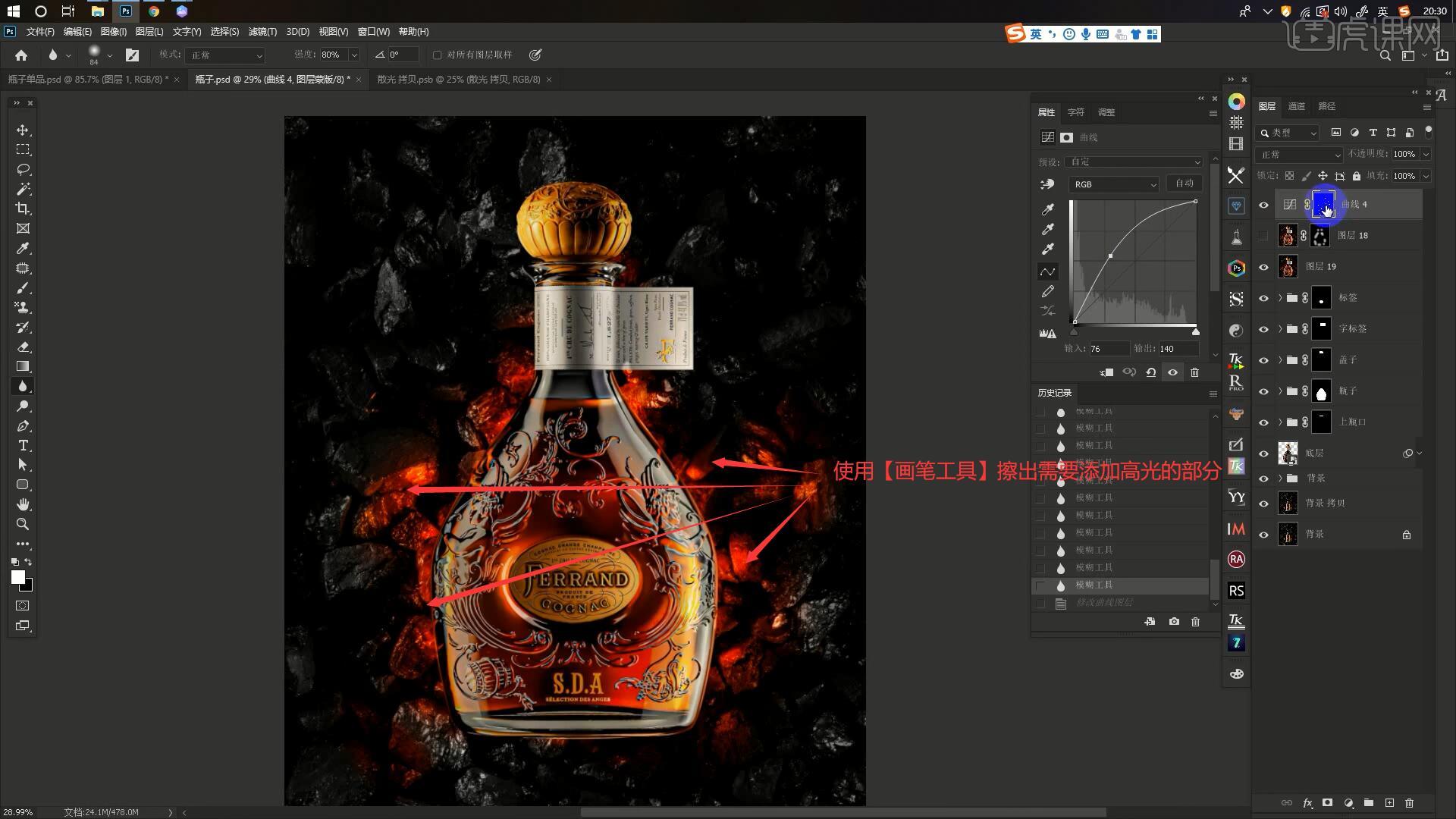
16.回顾本节课所讲解到的内容,难重点同学们可以在下方评论区进行留言,老师会根据你们的问题进行回复。
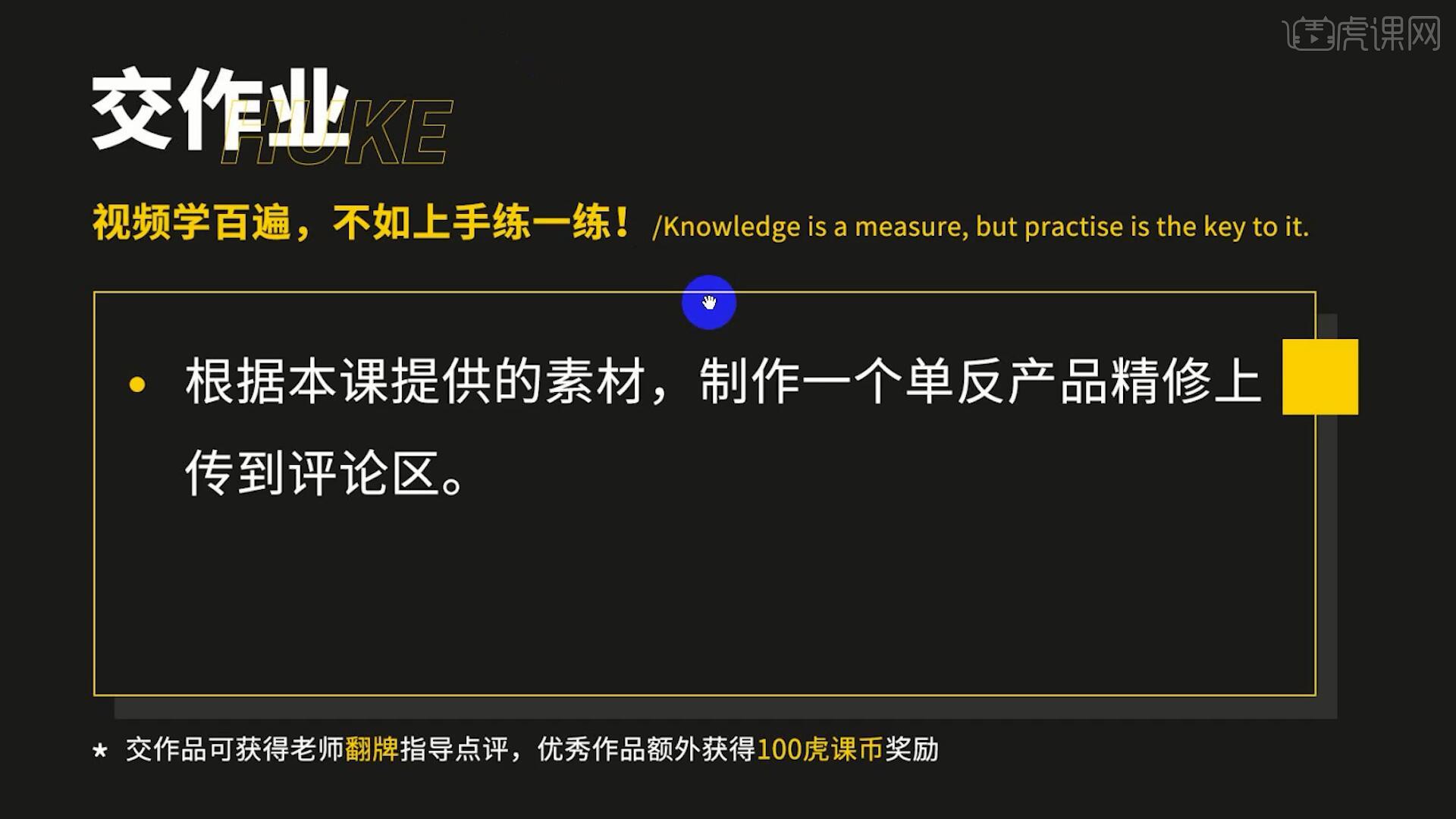
17.最终效果如图所示,视频学百遍,不如上手练一练!你学会了吗?

ps高级实例的课程,小编就先分享到这里了。关于对高端洋酒海报的产品精修,在我们的工作中有着广泛的应用,这其中的操作不仅要凸显产品的高级感,还要非常的有质感,所以细节也非常的重要,希望小伙伴们可以多多留意对自己的工作有帮助的内容。
本篇文章使用以下硬件型号:联想小新Air15;系统版本:win10;软件版本:ps(cc2020)。
对于已经熟练掌握ps基本功能的朋友来说,想要提高自己会有更高的追求,那么该如何选择适合自己的课程呢?那么今天小编就来分享一期ps高级实例教学——制作艺术字。
1,打开【PS】打开背景素材,输入【HK】使用字体【Bungee Layers】。
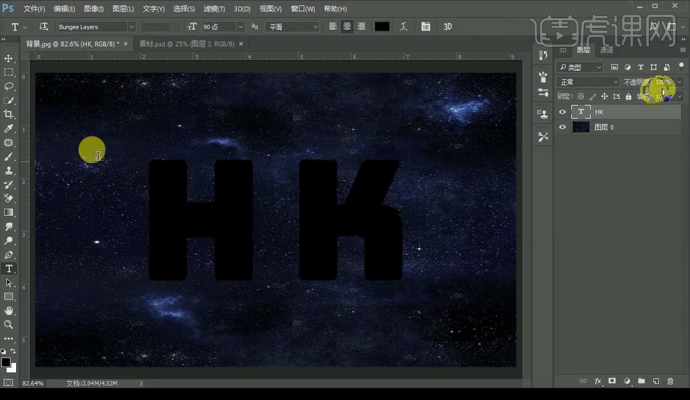
2,将字体填充改为【0】,复制两次图层,给第一个添加【描边】载入渐变素材,参数如图所示。
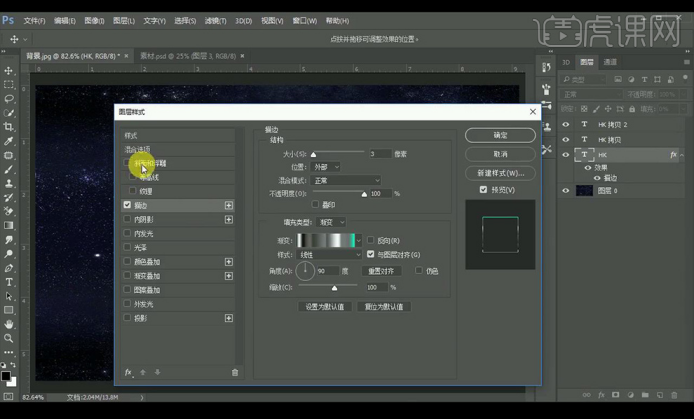
3,添加【斜面和浮雕】参数如图所示。
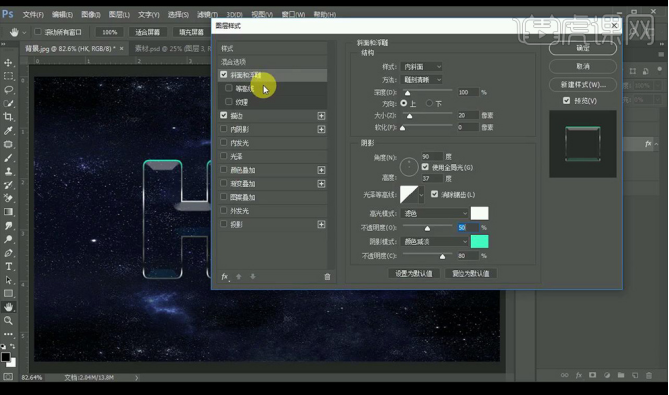
4,添加【投影】参数如图所示。
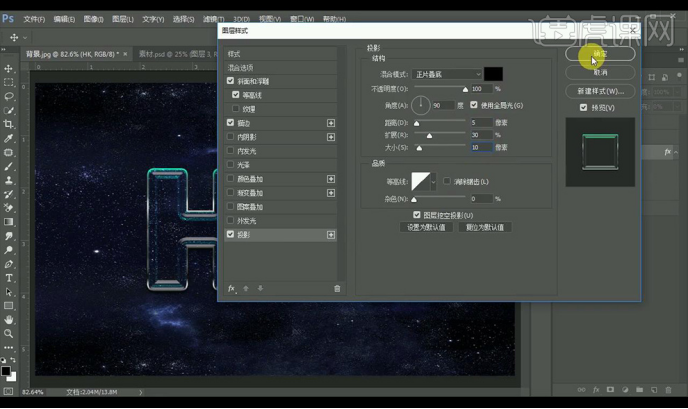
5,给第二个文字图层添加【斜面和浮雕】参数如图所示。
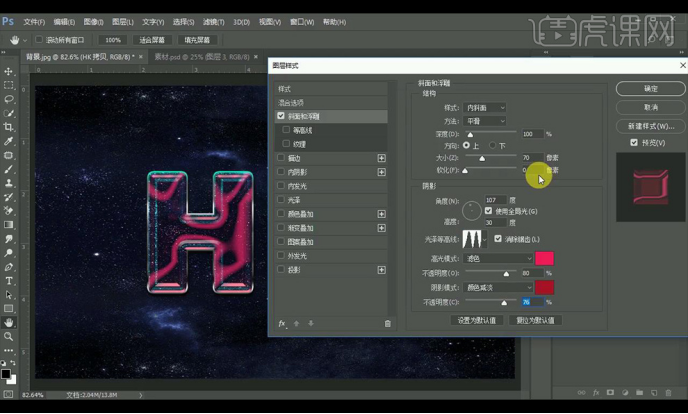
6,添加【描边】参数如图所示。
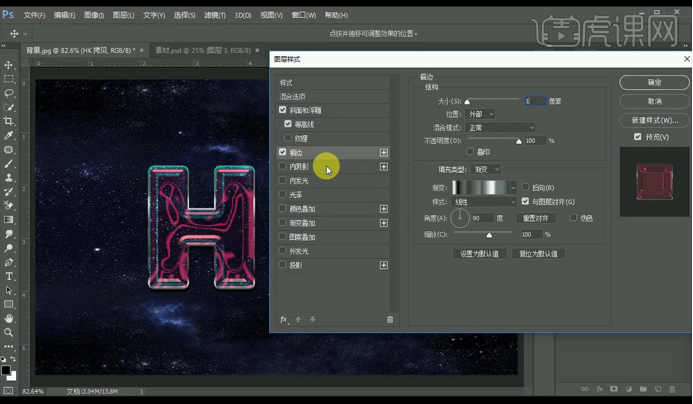
7,添加【内阴影】参数如图所示。
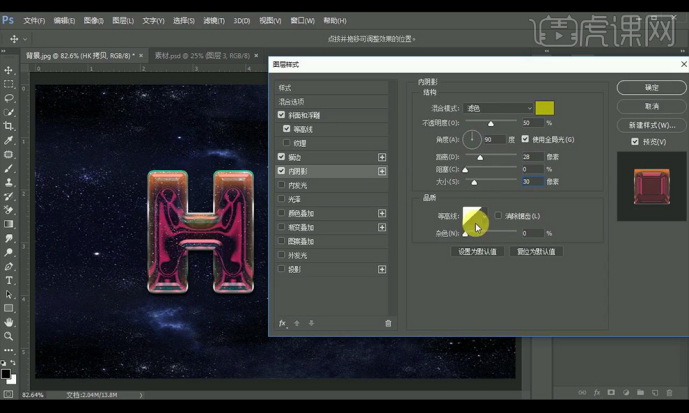
8,添加【内发光】参数如图所示。
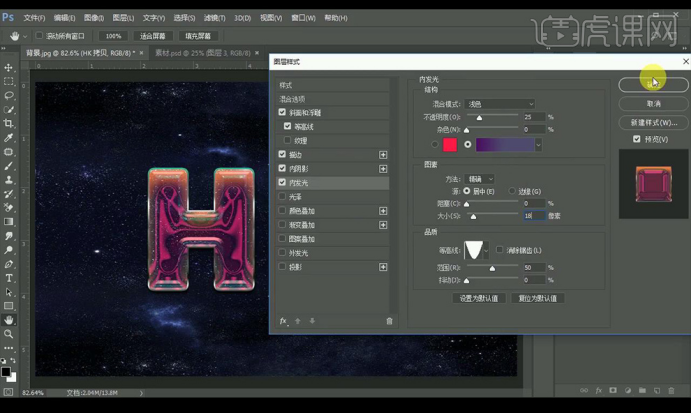
9,给第三个文字图层添加【斜面和浮雕】参数如图所示。
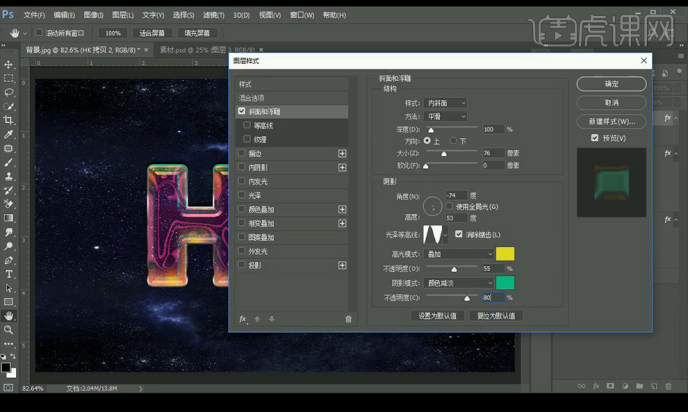
10,添加【描边】参数如图所示。
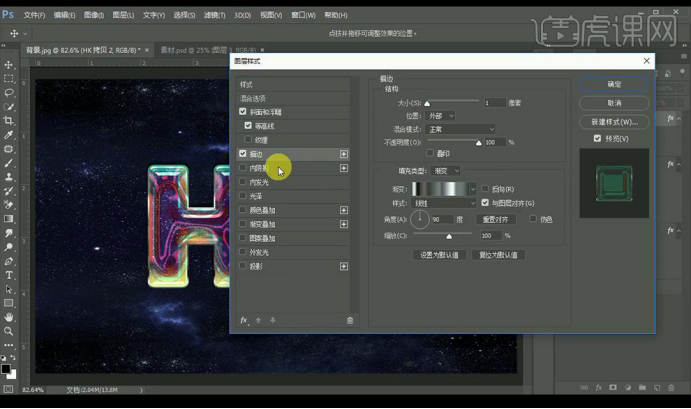
11,添加【内阴影】参数如图所示。
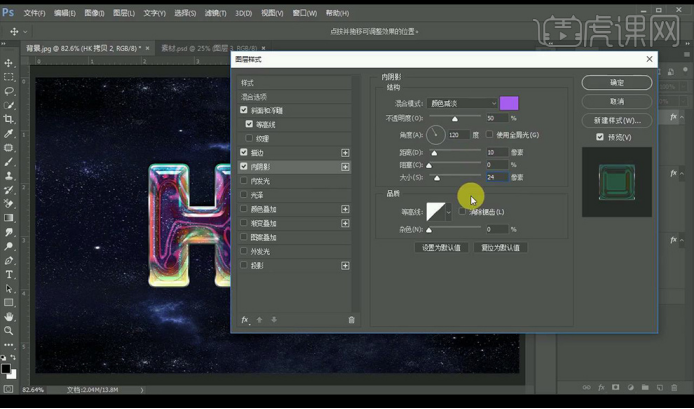
12,添加【内发光】参数如图所示。
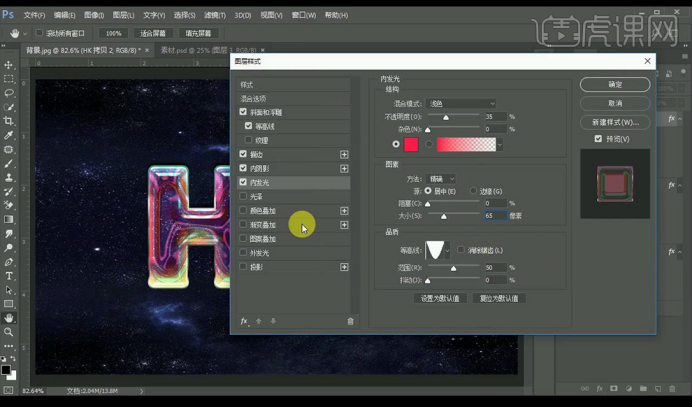
13,添加【光泽】参数如图所示。
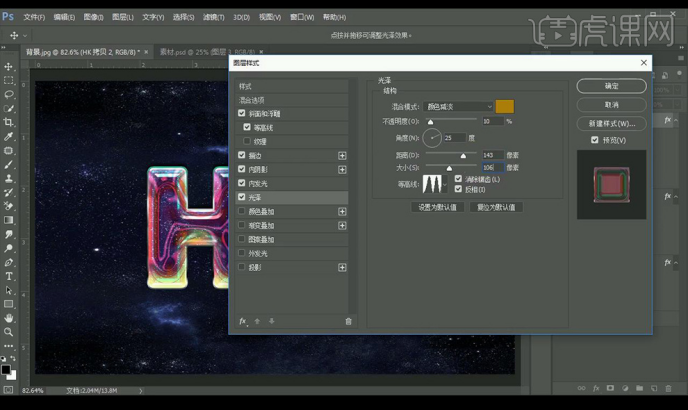
14,添加【外发光】参数如图所示。
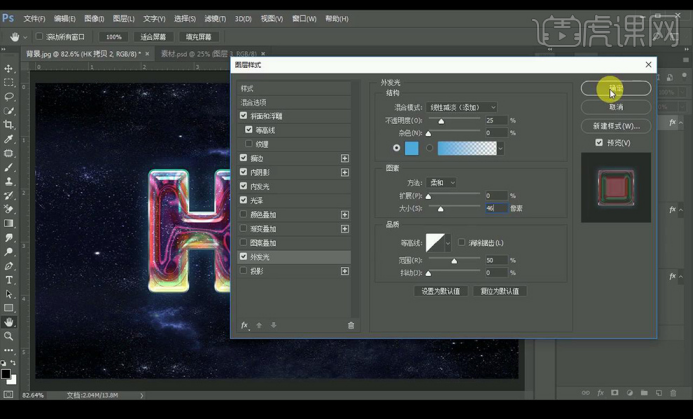
15,拖入星空素材,混合模式为【变亮】使用蒙版工具进行修改。

16,效果如图所示。

这个ps高级实例星辰字体设计的操作还是具有一定的难度的,对于有基础的朋友来说还是比较适合的,可以让你更快地过渡到ps老手阶段。新手朋友们也不要着急,你也可以将本篇文章收藏起来,以后的练习中一定会用到的。
本篇文章使用以下硬件型号:联想小新Air15;系统版本:Win 10;软件版本:PS CC 2017。
高级的东西大家都心生向往,无论是产品是是能力,拥有高级的东西让自己与众不同,掌握高级的技能让自己拥有成就感,都是上进的表现。学习了ps初级的简单制作,就想要达到ps高级实例的效果,你是不是也跟小编一样上进呢?
1.打开原片,看一下,这张照片的第一感觉就是太黄了,主要是人物的皮肤部分,然后就是衣服的暗部细节,显得很黑。
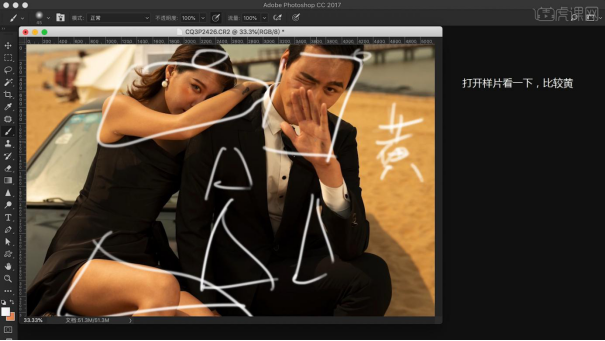
2.用【Camera Raw】打开照片,【色温】先冷下来,【曝光】拉高,【对比度】加高一点,【阴影】拉起,需要暗部细节,【黑色】压回去一点。
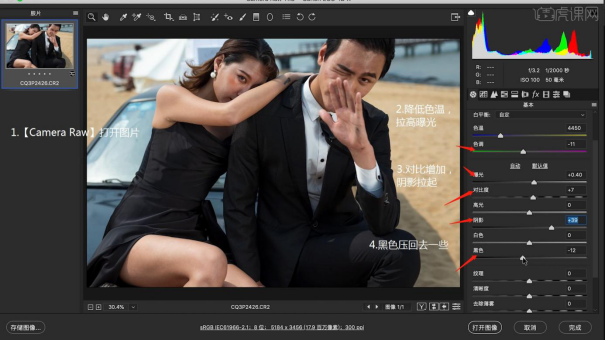
3.【曲线】暗部提亮,然后把高光给降下来,可以保证高光不会爆掉,这样黄色就被我们大面积的减下去了,【校准】-【绿原色】降低饱和度。
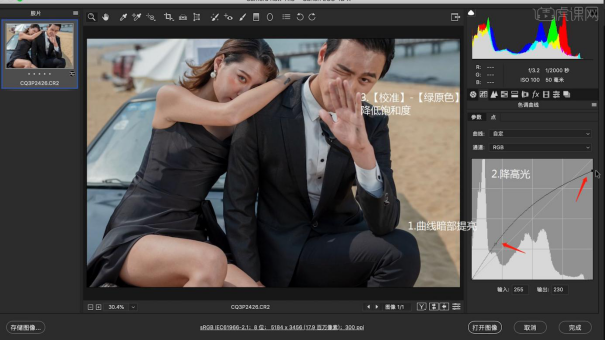
4.【HSL调整】-【明亮度】,先把红色拉起来,橙色先不动,黄色拉高,蓝色拉起,浅绿色压下去,【饱和度】,橙色拉起来。
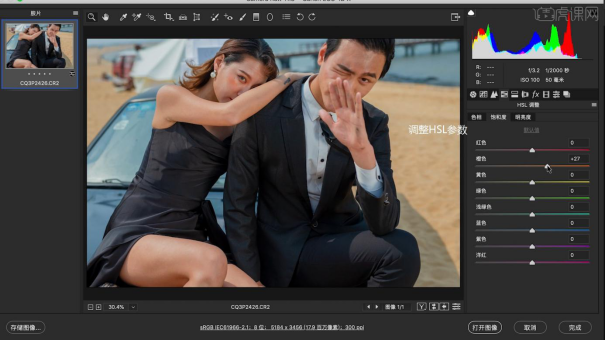
5.【打开图像】回到PS,【Ctrl+Shift+N】新建图层,填充一个色彩,看一下在色盘中的位置,【自然饱和度】拉高,盖印图层,再看看位置,色块横着走了一块,说明自然饱和度只加纯度。
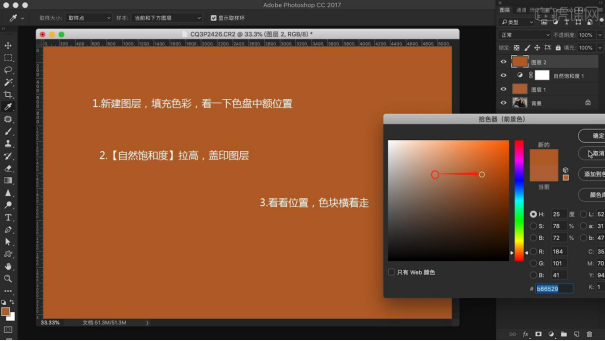
6.【色相/饱和度】将饱和度加大,盖印图层,然后再用【吸管工具】吸取一下颜色,看一下在色盘中的位置,会发现颜色是斜着往上运动的,说明色相饱和度又加纯度又加明度。
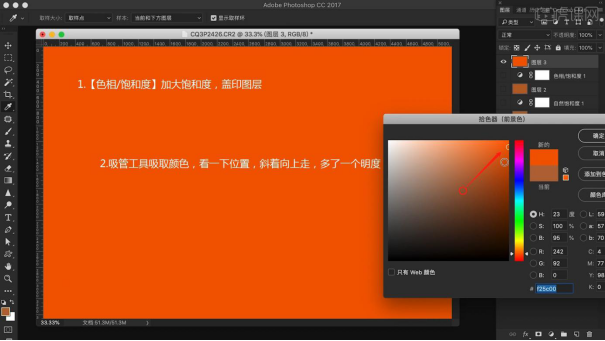
7.【修补工具】修一下面部的小的瑕疵,【Ctrl+Shift+X】液化,把腰稍微收回来一点,脖子瘦一点,面部大面积的往里收一点。
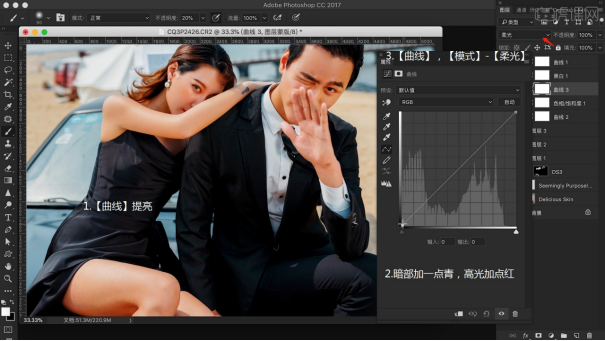
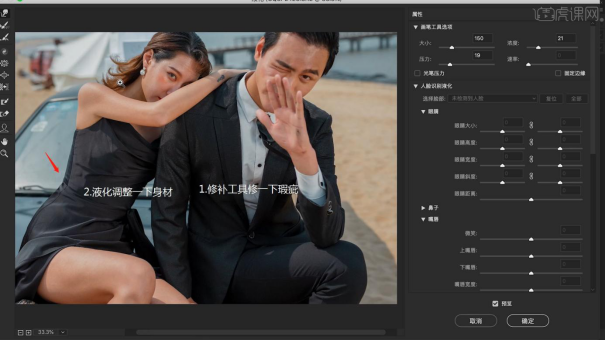
8.打开【DR3】-【完美皮肤】,【Ctrl+T】调整位置,选取女士皮肤,然后用画笔工具修一下皮肤,让女性皮肤稍微细腻起来。
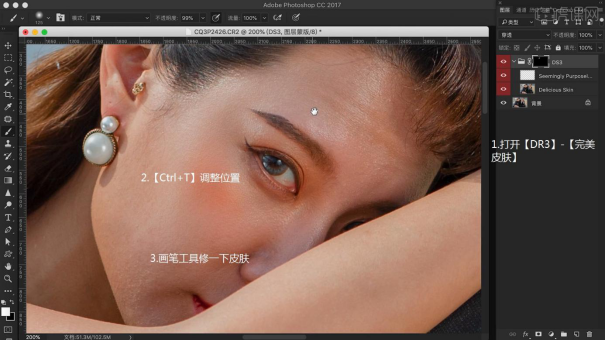
9.盖印图层,【Ctrl+Shift+N】新建图层,【模式】-【柔光】,新建【黑白】层,【曲线】拉低,30%不透明度【画笔】画一下面部色调。
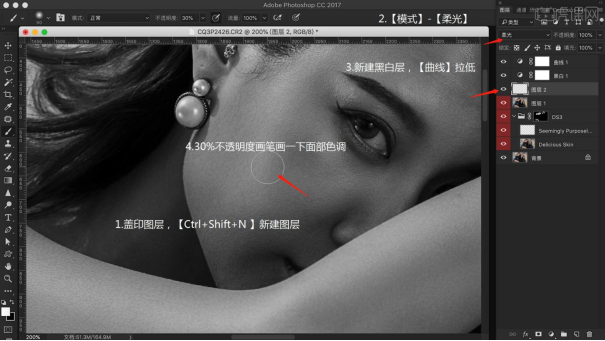
10.【Ctrl+Shift+N】新建图层,【模式】-【颜色】,吸取一下皮肤的正常色彩,20%不透明度的画笔,把面部的皮肤颜色还原回来一点。
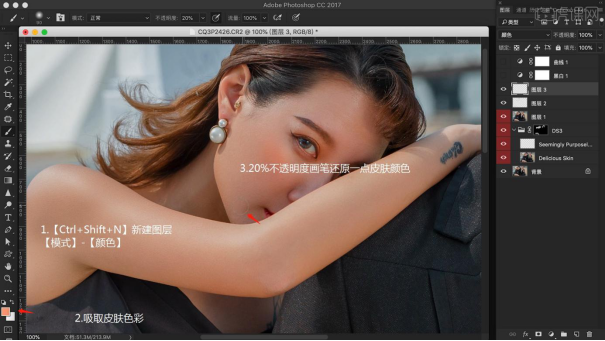
11.然后开始调整色彩部分,这里明度有点点缺失,【曲线】稍微提一点点亮度,暗部来一点青,高光来点红,【曲线】,【模式】-【柔光】。
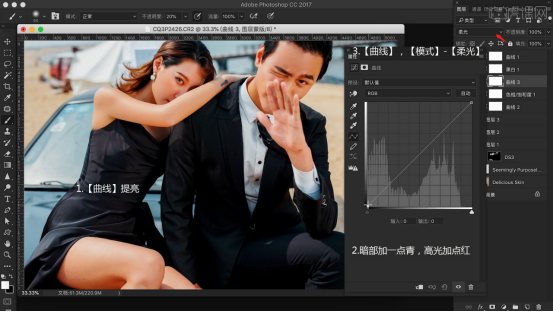
12.加一个柔对比,暗部拉到三个格,高光下拉2个格,然后在中间调的位置拉一个小对比,然后可以大面积的动一下色彩。
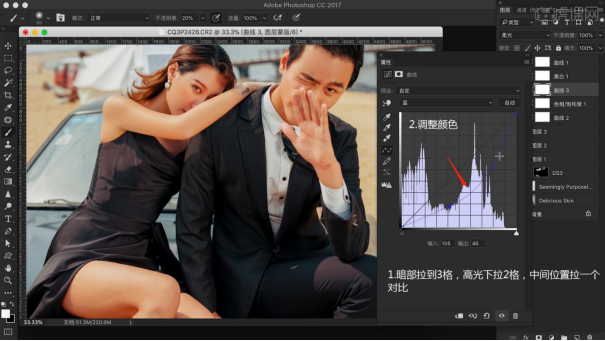
13.颜色看起来很纯了,【色相/饱和度】-【黄色】,拉高明度,【红色】降低饱和度,降低明度,【可选颜色】-【白色】,调一下。
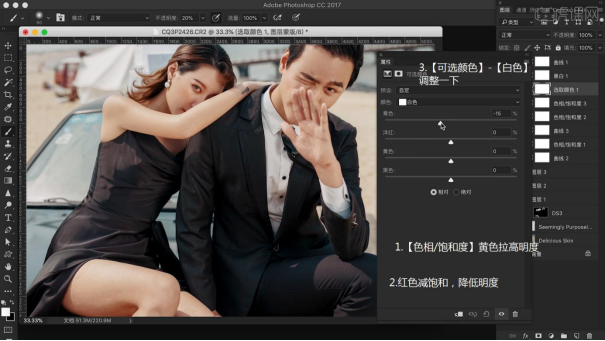
14.加【自然饱和度】,减【饱和度】,【Ctrl+Alt+Shift+E】盖印图层,打开【Camera Raw】,拉高清晰度,提高层次感,然后加一个文字。
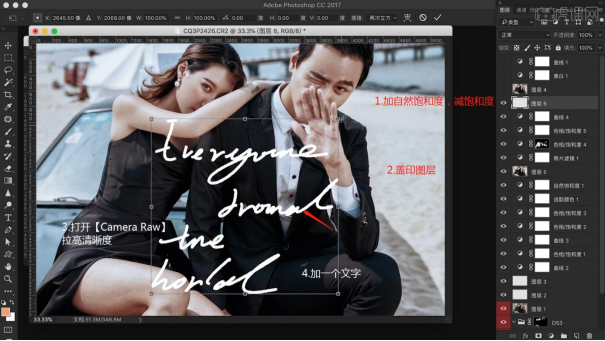
利用软件让照片看起来高级其实并不难,修好一张照片也不难,难的是通过ps高级实例来不断的提高自己的技能,这样才能在ps的路上收获更多的成就感。
本篇文章使用以下硬件型号:联想小新Air15;系统版本:win10;软件版本:PS(CC2017)。











